Google浏览器如何禁用特定网页的自动播放
来源:Google Chrome官网
时间:2025-05-10
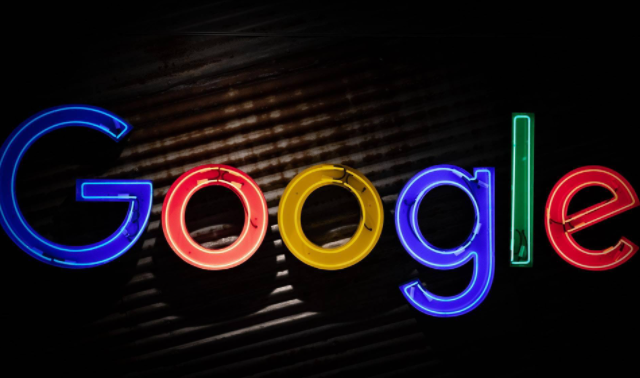
可通过浏览器设置来实现。打开Google浏览器,点击右上角的三个点,选择“设置”。在设置页面中,找到“隐私和安全”板块,点击“网站设置”。进入“网站设置”后,选择“声音”选项。在这里可以看到“询问在以下网站的音频播放前”的设置区域,输入特定网页的网址,然后选择“阻止”,这样该网页的自动播放功能就被禁用了。
使用浏览器扩展程序也能达到目的。在Chrome网上应用店中搜索“禁用自动播放”相关的扩展程序,比如“Autoplay Disabler”等。找到合适的扩展程序后,点击添加到Chrome。安装完成后,根据扩展程序的说明进行设置,通常可以在扩展程序的图标上点击,进入设置页面,将特定网页添加到阻止自动播放的列表中。
另外,对于一些支持自定义脚本的网页,可以通过修改网页代码来禁用自动播放。不过这种方法需要一定的编程知识,且只适用于自己能够修改代码的网页。在网页的HTML代码中找到自动播放的相关代码,如audio autoplay或video autoplay标签,将其删除或修改属性,如去掉autoplay属性,从而禁止自动播放。
